Modul Šabloni tekstova služi za kreiranje različitih šablona koji mogu da se koriste u razne svrhe. Neke od njih su templejtovi za komunikaciju sa kupcima kao što je npr. templejt za odgovor kupcima na pitanja sa weba itd.
U okviru ovog dela uputstva je opisano:
- Kako se pristupa modulu i iz čega se sastoji
- Kreiranje nove grupe šablona
- Ažuriranje grupe šablona
- Aktiviranje grupe šablona
- Kreiranje tekstova šablona
- Ažuriranje tekstova šablona
- Aktiviranje tekstova šablona
- Brisanje tekstova šablona
Kako se pristupa modulu i iz čega se sastoji
Da bi korisnik mogao da pristupi modulu Šabloni tekstova potrebno je da u okviru glavne navigacije izabere opciju Podešavanja i u okviru nje stavku Šabloni tekstova kao što je prikazano na Slici:
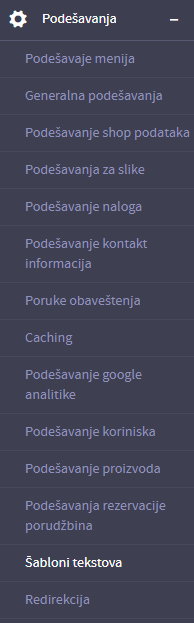
Kada se iz glavnog menija odabere opcija Šabloni tekstova, korisniku se prikaže modul za pregled i pretagu kreiranih šablona kao što je prikazano na sledećoj Slici:
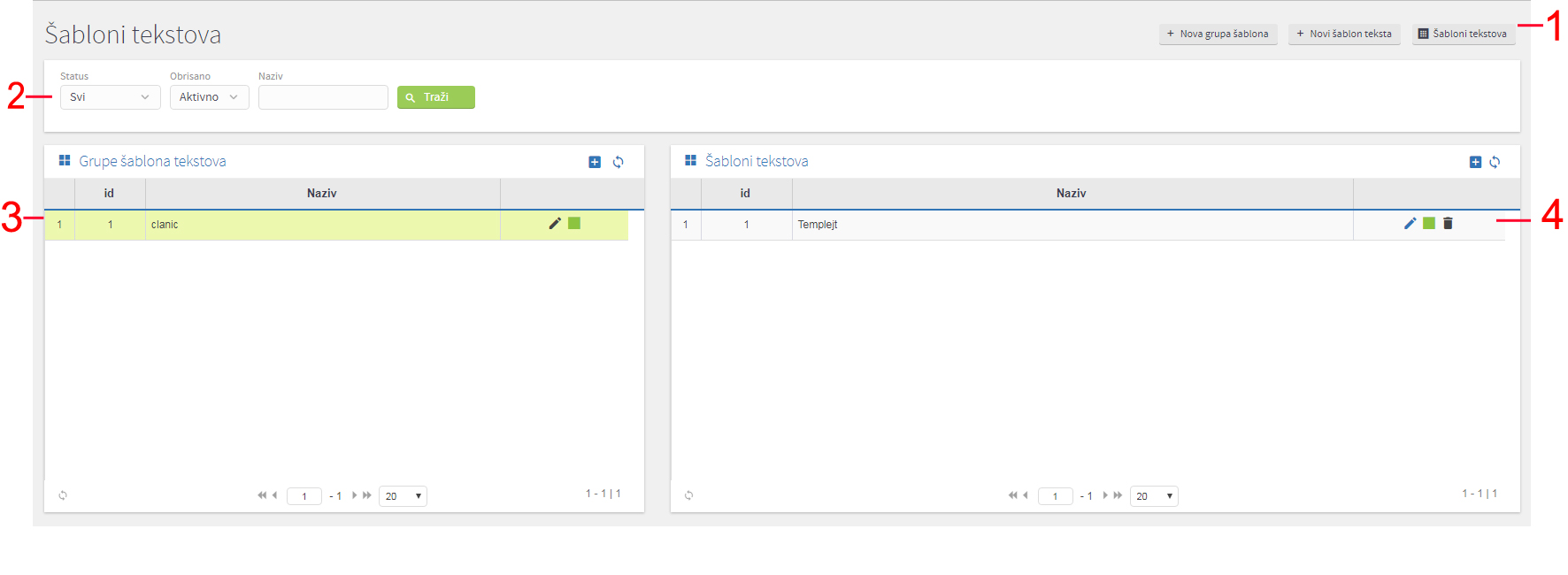
-
U gornjem desnom uglu nalaze se prečice:
-
Nova grupa šablona - omogućava brzi pristup kreiranju nove grupe šablona
-
Novi šablon teksta - omogućava brzi pristup kreiranju novog šablona teksta
-
Šabloni tekstova - omogućava brzi pristup svim kreiranim šablonima
-
- Filteri - omogućavaju pretragu šablona po kriterijumima koje korisnik izabere. Više o filterima možete pročitati u poglavlju Korišćenje filtera.
-
Prikaz svih grupa šablona koji su trenutno kreirani
-
Prikaz svih šablona tekstova koji su trenutno kreirani
U okviru tabele za prikaz grupa šablona nalaze se informacije o samim grupama šablona i to:
- ID - kolona koja jedinstveno identifikuje grupu šablona
- Naziv - kolona koja predstavlja naziv grupe šablona
U okviru tabele za prikaz šablona tekstovva nalaze se informacije o samim šablonima tekstova i to:
- ID - kolona koja jedinstveno identifikuje šablone tekstova
- Naziv - kolona koja predstavlja naziv šablona tekstova
Kreiranje nove grupe šablona
Grupe šablona predstavljaju celinu koju čine tekstovi koji se nalaze u okviru grupe.
Korak 1: Da bi korisnik mogao da pristupi modulu Šabloni tekstova potrebno je da u okviru glavne navigacije izabere opciju Podešavanja i u okviru nje stavku Šabloni tekstova kao što je prikazano na Slici:
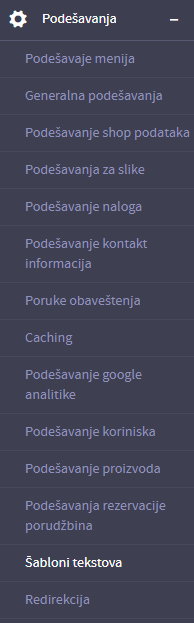
Korak 2: Korisnik može da kreira novu grupu šablona na dva načina:
-
Klikom na dugme
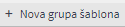 u gornjem desnom uglu
u gornjem desnom uglu -
Klikom na dugme
 u okviru dela za prikaz liste svih kreiranih šablona
u okviru dela za prikaz liste svih kreiranih šablona
Kreiranjm grupe šablona na bilo koji od ova dva načina dobija se isti modal za kreiranje grupe šablona koja je prikazana na slici:
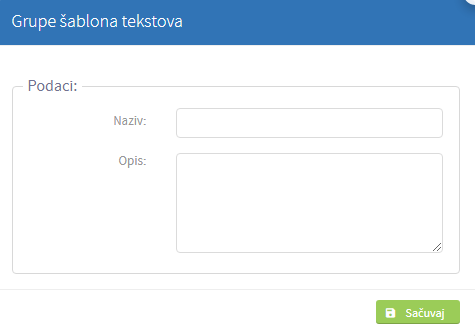
Polja koja je potrebno popuniti su:
- Naziv - u okviru ovog polja potrebno je uneto naziv grupe šablona
- Opis - u okviru ovog polja moguće je uneti opis same grupe, odnosno za šta mogu da se koriste tekstovi kreiriani u okviru grupe.
Korak 3: Nakon klika na dugme Sačuvaj, grupa šablona će biti kreirana.
Ažuriranje grupe šablona
Korak 1: Da bi korisnik mogao da pristupi modulu Šabloni tekstova potrebno je da u okviru glavne navigacije izabere opciju Podešavanja i u okviru nje stavku Šabloni tekstova kao što je prikazano na Slici:
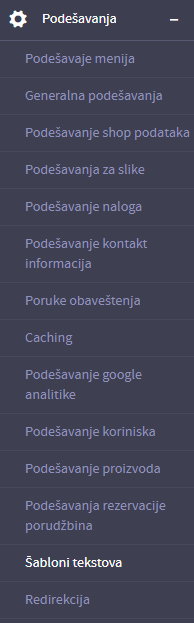
Korak 2: Klikom na ikonicu  može se pristupiti ažuriranju grupe šablona. Na Slici je, radi lakšeg snalaženja, predstavljeno gde se nalazi ikonica na koju je potrebno kliknuti kako bi se otvorila mogućnost ažuriranja grupe šablona:
može se pristupiti ažuriranju grupe šablona. Na Slici je, radi lakšeg snalaženja, predstavljeno gde se nalazi ikonica na koju je potrebno kliknuti kako bi se otvorila mogućnost ažuriranja grupe šablona:

Korak 3: Klikom na ikonicu  otvara se modal u okviru kojeg se mogu menjati vrednosti željenih polja. Izgled modala za ažuriranje su isti kao i polja koja se popunjavaju pri kreiranju grupe šablona.
otvara se modal u okviru kojeg se mogu menjati vrednosti željenih polja. Izgled modala za ažuriranje su isti kao i polja koja se popunjavaju pri kreiranju grupe šablona.
Korak 4: Nakon učinjenih izmena u okviru modala za ažuriranje grupe šablona, Klikom na dugme Sačuvaj, grupa šablona će biti izmenjena.
Aktiviranje grupe šablona
Korak 1: Da bi korisnik mogao da pristupi modulu Šabloni tekstova potrebno je da u okviru glavne navigacije izabere opciju Podešavanja i u okviru nje stavku Šabloni tekstova kao što je prikazano na Slici:
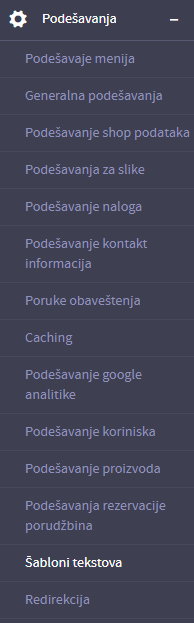
Korak 2: Nakon prethodno kreiranih grupa šablona klikom na ikonicu  ili
ili  može se pristupiti aktiviranju/deaktiviranju grupe. Na Slici je, radi lakšeg snalaženja, predstavljeno gde se nalazi ikonica na koju je potrebno kliknuti kako bi se otvorila mogućnost aktivacije/deaktivacije grupe šablona:
može se pristupiti aktiviranju/deaktiviranju grupe. Na Slici je, radi lakšeg snalaženja, predstavljeno gde se nalazi ikonica na koju je potrebno kliknuti kako bi se otvorila mogućnost aktivacije/deaktivacije grupe šablona:

Korak 3: Ukoliko je grupa šablona aktivna a korisnik želi da je deaktivira, potrebno je da klikne na  i ona će postati
i ona će postati  što znači da odabrana grupa šablona više nije aktivna. Na isti način ukoliko je grupa šablona deaktivirana a korisnik želi da je aktivira, potrebno je da klikne na
što znači da odabrana grupa šablona više nije aktivna. Na isti način ukoliko je grupa šablona deaktivirana a korisnik želi da je aktivira, potrebno je da klikne na  i ona će postati
i ona će postati  , što znači daje odabrana grupa šablona aktivna. Pri izvršenju ovog koraka, nakon klika na ikonicu, otvara se prozor za dijalog prikazan na Slici:
, što znači daje odabrana grupa šablona aktivna. Pri izvršenju ovog koraka, nakon klika na ikonicu, otvara se prozor za dijalog prikazan na Slici:

Korak 4: Klikom na dugme OK, grupa šablona će biti deaktivirana. Klikom na dugme Cancel, poništava se pokušaj deaktiviranja grupe šablona.
Kreiranje tekstova šablona
Tekstovi šablona predstavljaju templejtove univerzalnih tekstova koji će se se koristiti pri komunikaciji sa kupcima.
Korak 1: Da bi korisnik mogao da pristupi modulu Šabloni tekstova potrebno je da u okviru glavne navigacije izabere opciju Podešavanja i u okviru nje stavku Šabloni tekstova kao što je prikazano na Slici:
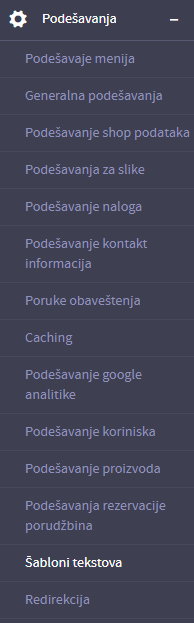
Korak 2: Korisnik može da kreira novi šablon tekstova na dva načina:
-
Klikom na dugme
 u gornjem desnom uglu
u gornjem desnom uglu -
Klikom na dugme
 u okviru dela za prikaz liste svih kreiranih šablona tekstova
u okviru dela za prikaz liste svih kreiranih šablona tekstova
Kreiranjm šablona tekstova na bilo koji od ova dva načina dobija se ista strana za kreiranje šablona tekstova koja je prikazana na slici:
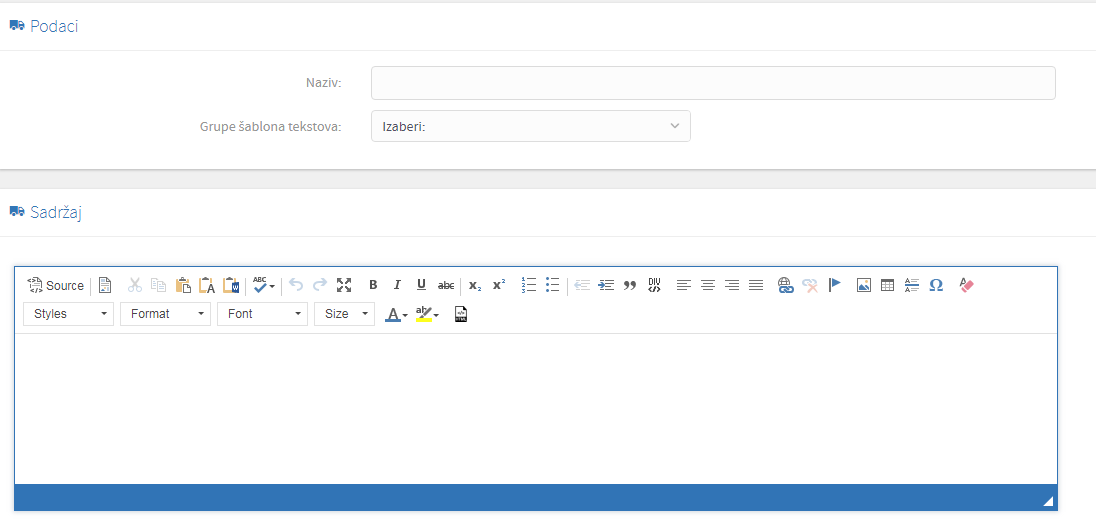
U okviru polja prikazanih na slici je potrebno popuniti:
- Naziv - u okviru ovog polja je potrebno uneti naziv šablona tekstova. Polje je obavezno
- Grupa šablona tekstova - u okviru ovog polja je potrebno odabrati grupu šablona kojoj tekst pripada. Polje je obavezno.
- Sadržaj - u okviru ovog polja je potrebno uneti sadržaj šablona tekstova. U okviru ovog polja unosi se sam tekst koji će služiti kao šablon
Ažuriranje tekstova šablona
Korak 1: Da bi korisnik mogao da pristupi modulu Šabloni tekstova potrebno je da u okviru glavne navigacije izabere opciju Podešavanja i u okviru nje stavku Šabloni tekstova kao što je prikazano na Slici:
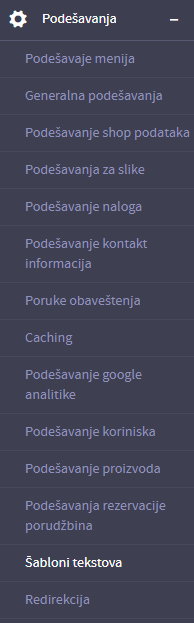
Korak 2: Da bi korisnik mogao da ažurira šablone tekstova određene grupe šablona, potrebno je da klikne upravo na tu grupu šablona i sa desne strane u okviru tabe će biti izlistani svi tekstovi u okviru obeležene grupe šablona. Klikom na ikonicu  u okviru željenog teksta šablona može se pristupiti ažuriranju šablona tekstova. Na Slici je, radi lakšeg snalaženja, predstavljeno gde se nalazi ikonica na koju je potrebno kliknuti kako bi se otvorila mogućnost ažuriranja šablona tekstova:
u okviru željenog teksta šablona može se pristupiti ažuriranju šablona tekstova. Na Slici je, radi lakšeg snalaženja, predstavljeno gde se nalazi ikonica na koju je potrebno kliknuti kako bi se otvorila mogućnost ažuriranja šablona tekstova:

Korak 3: Klikom na ikonicu  otvara se strana u okviru koje se mogu menjati vrednosti željenih polja. Izgled strane za ažuriranje su isti kao i polja koja se popunjavaju pri kreiranju šablona tekstova.
otvara se strana u okviru koje se mogu menjati vrednosti željenih polja. Izgled strane za ažuriranje su isti kao i polja koja se popunjavaju pri kreiranju šablona tekstova.
Korak 4: Nakon učinjenih izmena u okviru strane za ažuriranje šablona tekstova, Klikom na dugme Sačuvaj, šablon tekstova će biti izmenjen.
Aktiviranje tekstova šablona
Korak 1: Da bi korisnik mogao da pristupi modulu Šabloni tekstova potrebno je da u okviru glavne navigacije izabere opciju Podešavanja i u okviru nje stavku Šabloni tekstova kao što je prikazano na Slici:
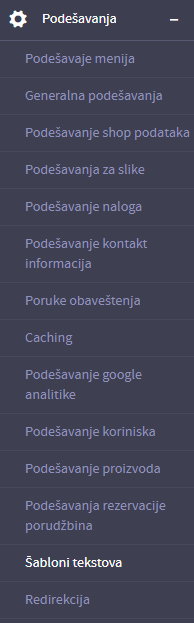
Korak 2: Da bi korisnik mogao da aktivira odnosno deaktivira šablone tekstova određene grupe šablona, potrebno je da klikne upravo na tu grupu šablona i sa desne strane u okviru tabe će biti izlistani svi tekstovi u okviru obeležene grupe šablona. Klikom na ikonicu  ili
ili  može se pristupiti aktiviranju/deaktiviranju šablona tekstova. Na Slici je, radi lakšeg snalaženja, predstavljeno gde se nalazi ikonica na koju je potrebno kliknuti kako bi se otvorila mogućnost aktivacije/deaktivacije šablona tekstova:
može se pristupiti aktiviranju/deaktiviranju šablona tekstova. Na Slici je, radi lakšeg snalaženja, predstavljeno gde se nalazi ikonica na koju je potrebno kliknuti kako bi se otvorila mogućnost aktivacije/deaktivacije šablona tekstova:

Korak 3: Ukoliko je šablon tekstova aktivan a korisnik želi da ga deaktivira, potrebno je da klikne na  i on će postati
i on će postati  što znači da odabrani šablon tekstova više nije aktivan. Na isti način ukoliko je šablon deaktiviran a korisnik želi da ga aktivira, potrebno je da klikne na
što znači da odabrani šablon tekstova više nije aktivan. Na isti način ukoliko je šablon deaktiviran a korisnik želi da ga aktivira, potrebno je da klikne na  i ona će postati
i ona će postati  , što znači daje odabran šablon aktivan. Pri izvršenju ovog koraka, nakon klika na ikonicu, otvara se prozor za dijalog prikazan na Slici:
, što znači daje odabran šablon aktivan. Pri izvršenju ovog koraka, nakon klika na ikonicu, otvara se prozor za dijalog prikazan na Slici:

Korak 4: Klikom na dugme OK, šablon će biti deaktiviran. Klikom na dugme Cancel, poništava se pokušaj deaktiviranja šablona tekstova.
Brisanje tekstova šablona
Korak 1: Da bi korisnik mogao da pristupi modulu Šabloni tekstova potrebno je da u okviru glavne navigacije izabere opciju Podešavanja i u okviru nje stavku Šabloni tekstova kao što je prikazano na Slici:
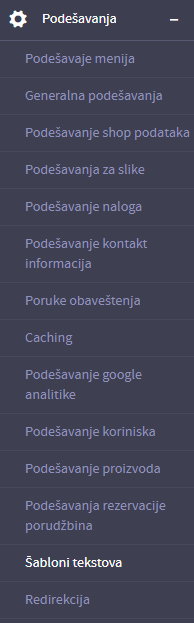
Korak 2: Da bi korisnik mogao da aktivira odnosno deaktivira šablone tekstova određene grupe šablona, potrebno je da klikne upravo na tu grupu šablona i sa desne strane u okviru tabe će biti izlistani svi tekstovi u okviru obeležene grupe šablona. Klikom na ikonicu  može se pristupiti brisanju šablona tekstova. Na Slici je, radi lakšeg snalaženja, predstavljeno gde se nalazi ikonica na koju je potrebno kliknuti kako bi se otvorila mogućnost brisanja šablona tekstova:
može se pristupiti brisanju šablona tekstova. Na Slici je, radi lakšeg snalaženja, predstavljeno gde se nalazi ikonica na koju je potrebno kliknuti kako bi se otvorila mogućnost brisanja šablona tekstova:

Korak 3: Nakon klika na ikonicu otvara se modal za potvrdu brisanja šablona prikazan na Slici:

Korak 4: Klikom na dugme Cancel, poništava se pokušaj brisanja šablona tekstova. Klikom na dugme OK, šablon tekstova je upešno obrisan.






.png)
.png)
.png)
.png)



.png)

.png)
.png)

